Использование пакетов из индекса пакетов Python (PyPI)
Azure DevOps Services | Azure DevOps Server 2022 — Azure DevOps Server 2019
С помощью артефактов Azure разработчики могут публиковать и использовать пакеты из веб-каналов Azure Artifacts и внешних реестров, таких как pypi.org. В этой статье описано, как настроить проект и использовать командную строку для эффективного использования пакетов Python из PyPI.
В этой статье вы узнаете, как выполнять следующие задачи.
- Включение источников вышестоящий для веб-канала
- Добавление PyPI в качестве источника вышестоящий
- Настройка проекта
- Установка пакетов из индекса пакета Python
Необходимые компоненты
Организация Azure DevOps и проект. Создайте организацию или проект, если вы еще не сделали этого.
Веб-канал артефактов Azure.
Скачайте Python.
Включение источников вышестоящий
Если вы еще не создали веб-канал, выполните приведенные ниже действия, чтобы создать новый. Обязательно проверка поле для источников вышестоящий, чтобы включить вышестоящий источники. Если у вас уже есть веб-канал, перейдите к следующему шагу, чтобы добавить PyPI в качестве источника вышестоящий.
Войдите в организацию Azure DevOps и перейдите к проекту.
Выберите артефакты и нажмите кнопку "Создать веб-канал", чтобы создать новый веб-канал .
Введите описательное имя веб-канала и определите его видимость (указывающее, кто может просматривать пакеты в веб-канале). Укажите область веб-канала, а затем проверка проверка источниках upstream, чтобы включить пакеты из общедоступных реестров.
После завершения работы выберите Создать.
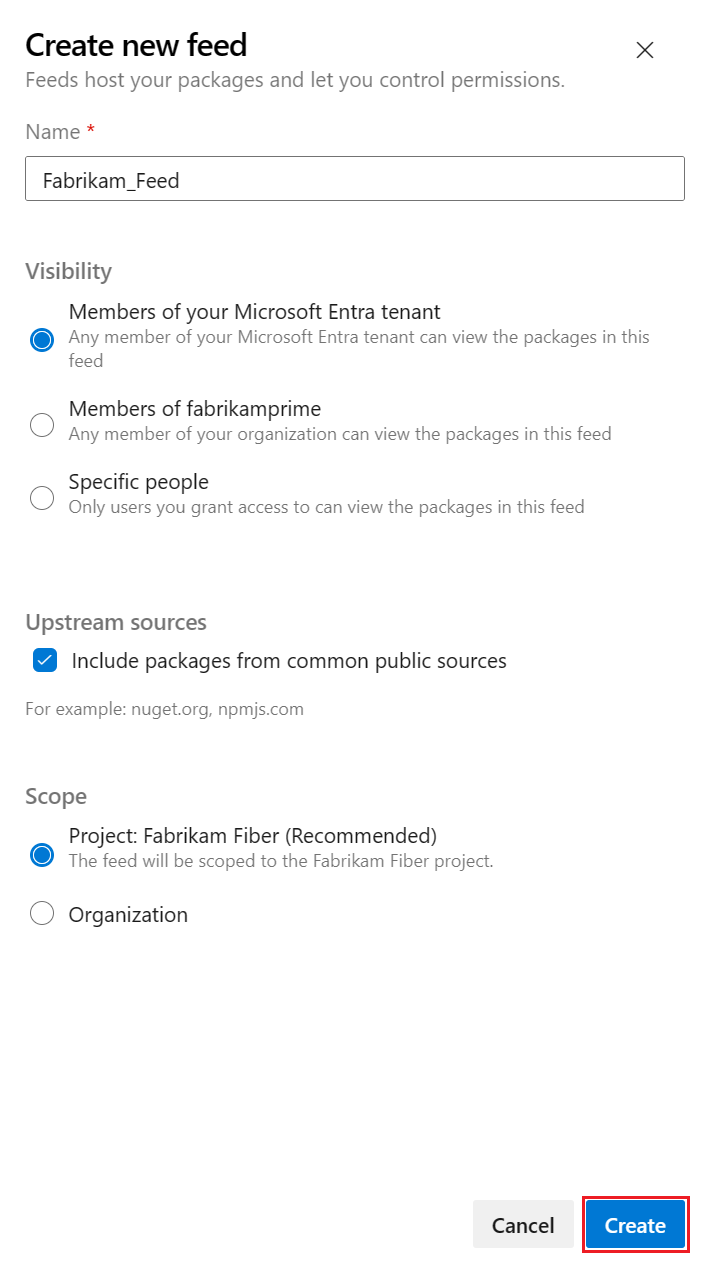
Добавление вышестоящий PyPI
Если вы выбрали вышестоящий источники проверка box во время создания веб-канала, PyPI должен быть автоматически включен в качестве источника вышестоящий. В противном случае его можно добавить вручную, выполнив следующие действия.
Войдите в организацию Azure DevOps и перейдите к проекту.
Выберите артефакты и щелкните значок
 шестеренки, чтобы перейти к веб-каналу Параметры.
шестеренки, чтобы перейти к веб-каналу Параметры.Выберите источники вышестоящего потока и нажмите кнопку "Добавить вверх", чтобы добавить новый источник вышестоящий.
Выберите общедоступный источник и выберите PyPI (https://pypi.org/) в раскрывающемся меню.
Нажмите кнопку "Сохранить " после завершения и нажмите кнопку "Сохранить еще один раз" в правом верхнем углу, чтобы сохранить изменения.
Проверка подлинности с помощью веб-канала
Убедитесь, что вы скачали Python, а затем выполните следующую команду, чтобы обновить диспетчер пакетов Python:
python -m pip install --upgrade pipВыполните следующую команду, чтобы установить ключ Azure Artifacts:
pip install keyring artifacts-keyringСоздайте личный маркер доступа с помощью область упаковки> для проверки подлинности с помощью Azure DevOps. При первом подключении к Azure DevOps необходимо ввести учетные данные при появлении запроса. Укажите имя пользователя (любая строка) и личный маркер доступа в указанных полях. Эти учетные данные будут кэшироваться локально и автоматически использоваться для входа в следующий раз, когда вы используете службу.
Перейдите в папку проекта и выполните следующую команду, чтобы создать новую виртуальную среду:
python -m venv <VIRTUAL_ENVIRONMENT_NAME>Создайте файл pip.ini (Windows) или файл pip.conf (Mac/Linux) в виртуальной среде, а затем вставьте следующий фрагмент кода в файл. Обязательно замените заполнители соответствующими сведениями и не зафиксируйте этот файл в общедоступный репозиторий, так как он содержит личный маркер доступа.
Веб-канал project-область d:
[global] extra-index-url=https://<FEED_NAME>:<YOUR_PERSONAL_ACCESS_TOKEN>@pkgs.dev.azure.com/<ORGANIZATION_NAME>/<PROJECT_NAME>/_packaging/<FEED_NAME>/pypi/simple/Веб-канал область организации:
[global] extra-index-url=https://<FEED_NAME>:<YOUR_PERSONAL_ACCESS_TOKEN>@pkgs.dev.azure.com/<ORGANIZATION_NAME>/_packaging/<FEED_NAME>/pypi/simple/
Установка пакетов из PyPI
Теперь, когда мы настроили проект для проверки подлинности с помощью нашего веб-канала, мы можем начать установку пакетов из вышестоящий PyPI. В этом примере мы установим Flask:
В окне командной строки перейдите в папку проекта и выполните следующую команду, чтобы активировать виртуальную среду. Замените заполнитель именем созданной ранее виртуальной среды:
<YOUR_VIRTUAL_ENVIRONMENT_NAME>/Scripts/Activate.ps1Выполните следующую команду, чтобы проверка пакеты, установленные в виртуальной среде:
pip listВыполните следующую команду, чтобы установить Flask.
pip install -U FlaskПосле установки пакета Azure Artifacts сохранит копию этого пакета в веб-канале. Пакет должен быть доступен в веб-канале, как показано на снимке экрана ниже.
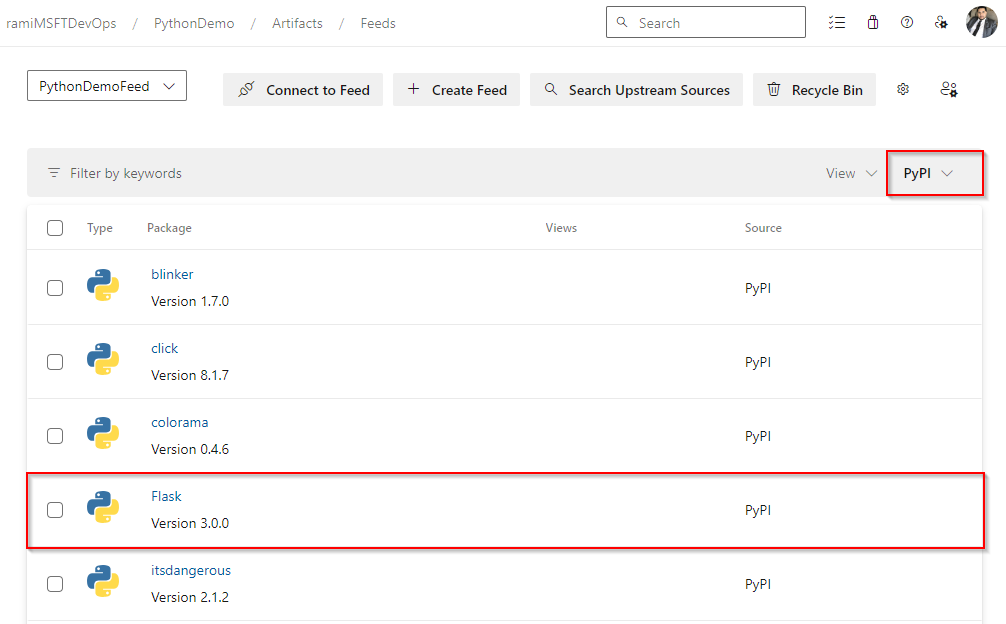
Связанные статьи
Обратная связь
Ожидается в ближайшее время: в течение 2024 года мы постепенно откажемся от GitHub Issues как механизма обратной связи для контента и заменим его новой системой обратной связи. Дополнительные сведения см. в разделе https://aka.ms/ContentUserFeedback.
Отправить и просмотреть отзыв по